L'ordinateur portable Windows s'arrête sans faible notification de batterie [correctif]
Publié: 2025-02-24Les faibles notifications de batterie sont très courantes sur tout appareil que nous utilisons lorsque la batterie s'écoule au niveau le plus bas. La notification nous rappelle de nous connecter au chargeur ou à une source d'alimentation et à recharger la batterie. Si nous ne voyons pas de faibles notifications de batterie, il devient difficile pour nous de surveiller constamment le niveau de la batterie tout en nous immergeant dans le travail.
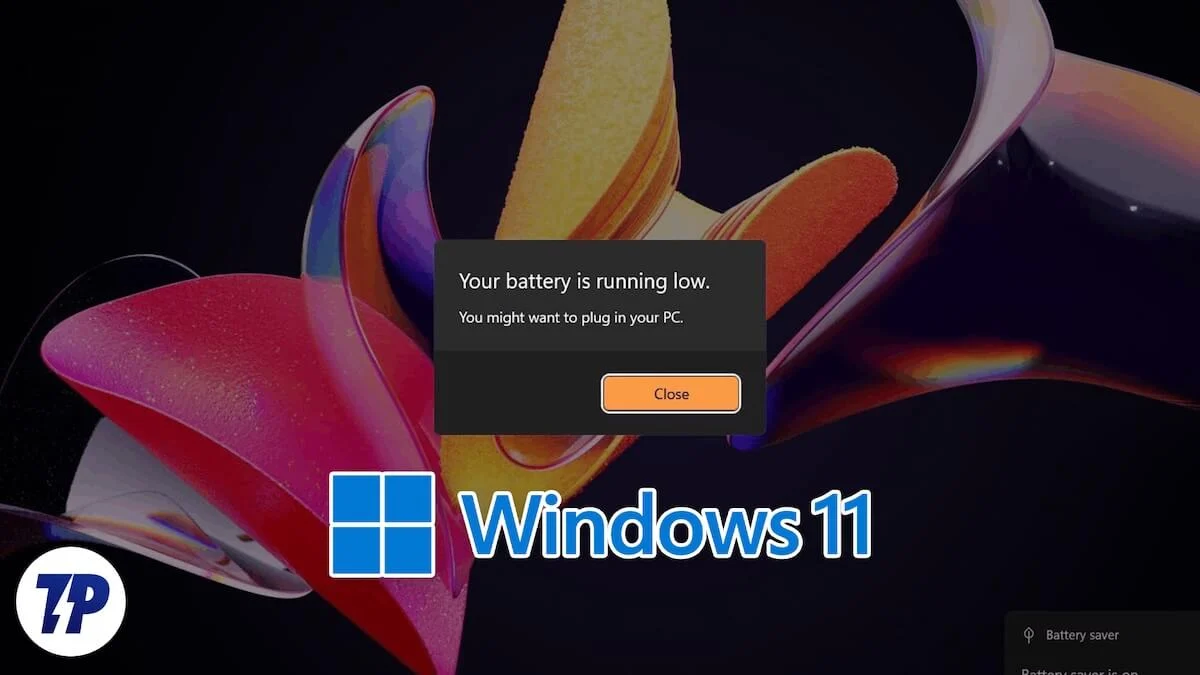
Nous voyons également des notifications à faible batterie sur les ordinateurs portables Windows 11. La fonction d'économie d'énergie s'allume lorsque la batterie atteint 30%, et si elle tombe en dessous de 20%, vous verrez une faible notification de la batterie. Lorsque vous ne voyez pas de notification à faible batterie sur un ordinateur portable Windows 11, il y a en effet un problème. Nous montrons des correctifs que vous pouvez utiliser pour éviter l'arrêt de votre ordinateur portable Windows 11 sans notification à faible batterie.
Table des matières
4 façons de réparer l'ordinateur portable s'arrête sans faible notification de la batterie
Activer les notifications
Si vous avez activé la fonction «Ne pas déranger» pour sauter des notifications sur votre PC, vous ne verrez peut-être pas la notification de la batterie faible. Les notifications à faible batterie sont ignorées et votre ordinateur portable peut s'arrêter automatiquement lorsque le niveau de la batterie atteint de moins de deux pour cent.
Pour désactiver, ne pas perturber le mode sur Windows 11,

- Cliquez sur le temps sur le débordement du coin de la barre des tâches.
- Vous verrez si la fonctionnalité ne dérange pas est activée ou non.
- Si vous êtes activé, cliquez sur l'icône Bell pour le désactiver. Lorsque vous avez désactivé le mode Do Not déranger avec succès, l'icône de la cloche se transforme en couleur système (lumière ou sombre), et les informations sur la fonctionnalité de dérangement ne disparaissent pas.
Parfois, lorsque vous désactivez le mode do-disturb et les notifications au niveau du système sont désactivées, vous ne pouvez pas voir les notifications à faible batterie. Pour activer les notifications au niveau du système,
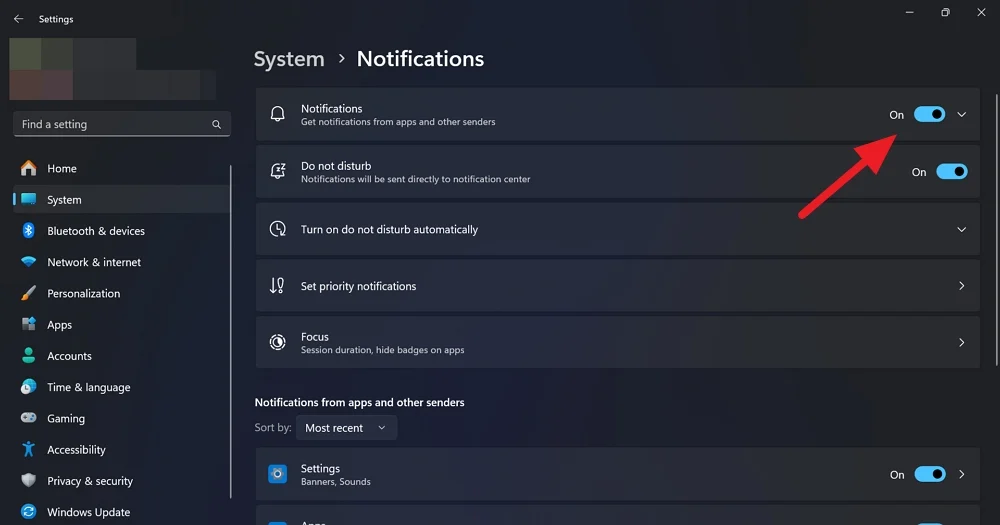
- Ouvrez l'application Paramètres à l'aide du menu Démarrer ou du raccourci clavier Win + I.
- Sélectionnez Système dans le menu côté gauche et accédez aux notifications .
- Basculez le bouton à côté des notifications pour activer les notifications.
C'est ça. Si les notifications à faible batterie sur votre ordinateur portable Windows sont affectées par les paramètres de notification, vous les recevrez à partir de maintenant.
Activer une faible notification de la batterie
Les options d'alimentation sur Windows vous permettent de modifier le comportement de votre PC en fonction du niveau de la batterie. Si les notifications à faible batterie sont désactivées dans les options d'alimentation, vous devez leur permettre de voir les notifications au lieu de les fermer automatiquement.
Pour activer les notifications de batterie faible dans les options d'alimentation,
- Cliquez sur le bouton Démarrer, recherchez le panneau de configuration et ouvrez-le.
- Changer la vue par les options vers de petites icônes .

- Maintenant, sélectionnez les options d'alimentation et cliquez sur Modifier les paramètres du plan .

- Cliquez sur Modifier les paramètres d'alimentation avancés pour modifier les options d'alimentation.
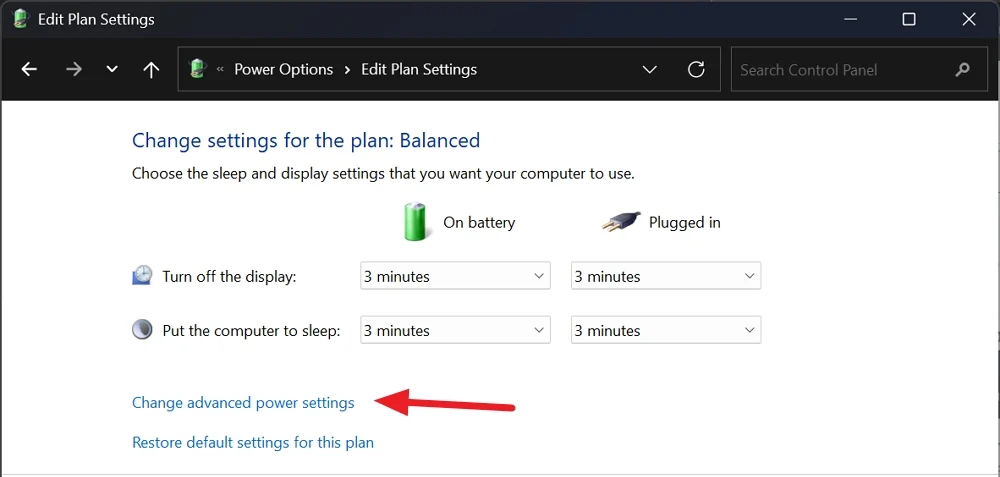
- Développez les options de batterie , puis développez un faible niveau de batterie et de faibles options de notification de la batterie . Définissez les pourcentages ou laissez-les tels qu'ils sont et activez les notifications en définissant l'option sur ON sous des options de notification de batterie faible.
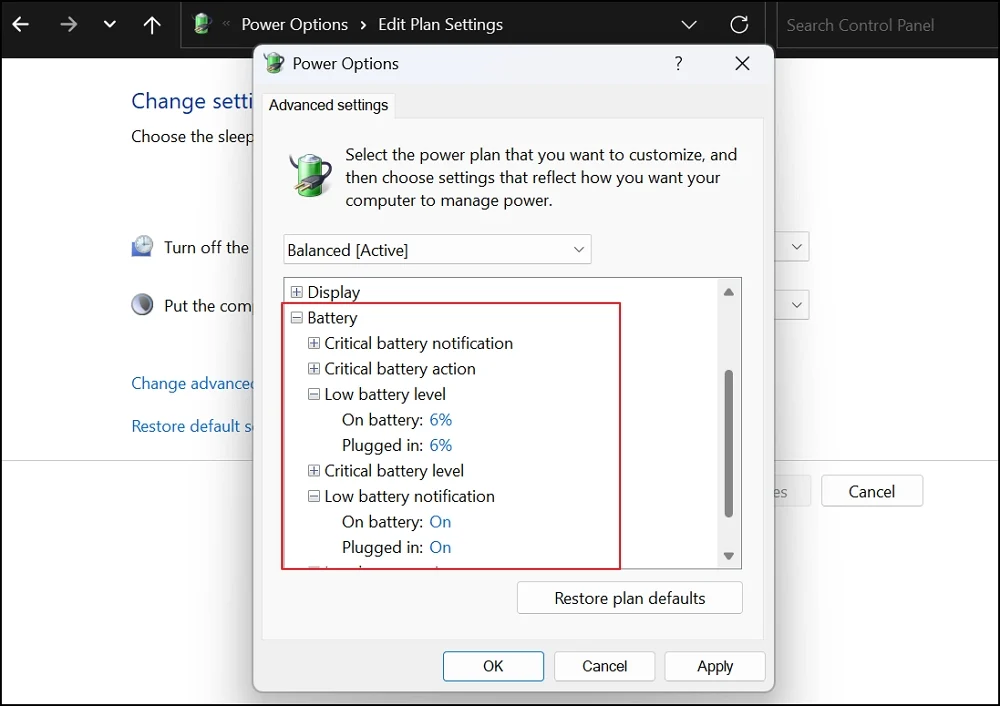
Cela permettra désormais les notifications à faible batterie sur votre ordinateur portable.
Appliquer des recommandations d'énergie
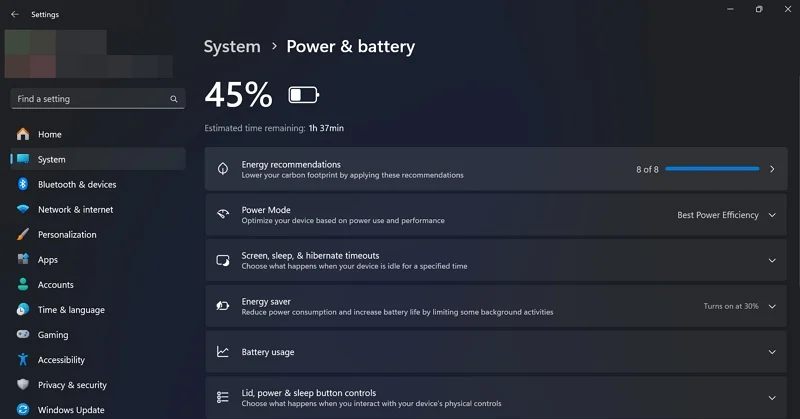

Les recommandations énergétiques sur Windows 11 vous donnent des suggestions pour les performances optimales de votre batterie. Il permet à votre batterie de fonctionner plus longtemps et vous donne de l'espace pour vous connecter à un chargeur avant qu'il ne s'épuise, ne dérangeant ainsi pas votre travail.
Pour permettre des recommandations énergétiques sur Windows 11,
- Ouvrez l'application Paramètres et sélectionnez l'onglet Système .
- Cliquez sur l'onglet Power & Battery .
- Dans les options Power & Battery, vous trouverez des recommandations d'énergie en haut de toutes les options. Cliquez dessus.
- Maintenant, cliquez sur le bouton Appliquer tout sur la page Recommandations d'énergie.
Cela n'affectera pas vos notifications à faible batterie, mais cela vous donnera du temps pour vous connecter à un chargeur avant que votre ordinateur portable ne s'arrête brusquement, vous faisant perdre tout votre travail.
Vérifier la santé de la batterie
Si votre problème n'est pas encore résolu et que votre ordinateur portable s'arrête brusquement, il doit y avoir un problème avec la batterie. Pour vous assurer qu'il existe un problème avec la batterie, vous devez vérifier la santé de la batterie. Vous pouvez obtenir un rapport de batterie sur votre PC Windows 11 avec toutes les données que vous pouvez utiliser pour évaluer la situation de la batterie.
Pour obtenir le rapport de la batterie et vérifier la santé de la batterie sur Windows 11,
- Exécutez l'invite de commande en tant qu'administrateur.
- Entrez la commande suivante et appuyez sur Entrée .
PowerCFG / BatteryReport / Output "C: \ Battery_Report.html"
- Il génère le rapport de la batterie sur votre PC et l'enregistre automatiquement en tant que document HTML sur votre lecteur C.
- Accédez au lecteur C et ouvrez le document HTML Report Battery.
- Vous pouvez évaluer la santé de la batterie à l'aide de trois sections: les batteries installées, l'historique de la capacité de la batterie et les estimations de la durée de vie de la batterie.
- Dans la section des batteries installées , vous verrez la capacité de conception et la pleine capacité de charge. La capacité de conception transporte les données de la batterie lorsqu'elle est conçue ou fabriquée. C'est la capacité de puissance de pointe. La capacité de charge complète est la capacité de la batterie à sa charge à 100% lorsque vous l'utilisez. Cela donne une idée approximative de la santé de la batterie. Plus la différence entre la conception et la pleine capacité de charge, plus la santé de la batterie est pire.

- Désormais, dans la section Historique des capacités de la batterie et les estimations de la batterie, vous verrez les données et l'état actuels de votre batterie. En vertu de l'historique de la capacité de la batterie , vous verrez la date à laquelle le rapport a été publié et les données actuelles sur la pleine capacité de charge et la capacité de conception. Si la capacité de charge complète est inférieure à 60% de la capacité de conception, la santé de votre batterie est mauvaise. Pour en savoir plus, reportez-vous à la section des estimations de la durée de vie de la batterie , où vous pouvez voir le nombre d'heures que votre batterie d'ordinateur portable fonctionne à pleine charge.
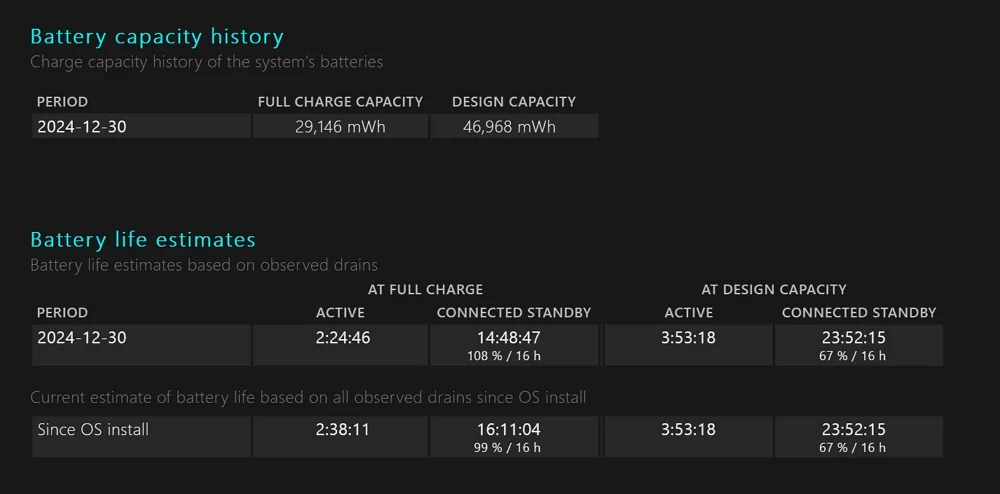
Si la santé de votre batterie est mauvaise ou pire, vous devez la remplacer. Plus la durée de vie de votre ordinateur portable est longue, plus la batterie s'écoulera. Avec une mauvaise santé de la batterie, vous ne pouvez pas obtenir de notifications à faible batterie, sauf si vous définissez la notification à faible batterie à 50% ou plus dans les options d'alimentation.
Un ordinateur portable ne prévient pas la batterie faible sous Windows 11
Vous ne verrez pas de notifications à faible batterie sur Windows 11 lorsque vous éteignez les notifications, les notifications à faible batterie dans les options d'alimentation ou lorsque la santé de la batterie est mauvaise ou pire. La mauvaise santé rend difficile pour la batterie d'atteindre le niveau de déclenchement de la notification à faible batterie car il arrête l'ordinateur portable. Modifier les paramètres de notification ou remplacer l'ancienne batterie par une nouvelle pour résoudre le problème.
FAQ sur l'ordinateur portable de Windows 11 s'arrête sans notification de batterie faible
Pourquoi mon ordinateur portable s'arrête-t-il automatiquement même avec une batterie complète?
La santé de la batterie des ordinateurs portables va de mal en pis avec les années d'utilisation. Une nouvelle batterie fonctionne bien mieux par rapport à celle d'occasion. Lorsque la capacité de charge complète de votre batterie atteint en dessous de 5% de la capacité de conception de votre batterie, l'ordinateur portable s'arrête automatiquement même avec une batterie complète, car elle doit être connectée au chargeur tout le temps.
Pourquoi mon ordinateur portable ne me prévient-il pas lorsque la batterie est faible?
Dans les options d'alimentation, vous pouvez afficher des notifications à faible batterie lorsqu'elle atteint 6% ou un autre niveau que vous définissez. Une batterie avec une mauvaise santé n'atteint pas les 6% pour déclencher la notification à faible batterie. Ainsi, votre ordinateur portable ne vous avertit pas de la batterie faible car il n'y a aucun moyen de déclencher la notification. Pour résoudre ce problème, vous devez modifier le niveau de déclenchement de la notification à faible batterie ou remplacer la batterie par une nouvelle.
Une mauvaise batterie peut-elle entraîner l'arrêt d'un ordinateur portable?
Une mauvaise batterie peut certainement entraîner l'arrêt d'un ordinateur portable avant qu'il ne vous montre une notification à faible batterie. Une batterie avec une mauvaise santé s'écoule si rapidement qu'elle ne montre pas la notification de faible batterie. Au lieu de cela, votre ordinateur portable s'arrête automatiquement et s'allume lorsque vous le connectez au chargeur.
Quels sont les symptômes d'une mauvaise batterie d'ordinateur portable?
Les symptômes d'une mauvaise batterie d'ordinateur portable sont qu'il draine si rapidement que vous ne voyez pas les notifications à faible batterie. Vous devez toujours connecter votre ordinateur portable au chargeur pour l'utiliser. Votre ordinateur portable peut également chauffer avec la batterie endommagée.
Comment puis-je réparer la santé de la batterie de mon ordinateur portable?
Mettez en œuvre des recommandations d'énergie et déconnectez le chargeur lorsqu'il recharge pleinement. Vérifiez régulièrement la santé de la batterie, et si elle va à des positions mauvaises ou pires, c'est-à-dire que lorsque la capacité de charge complète est inférieure à 50 à 60% de la capacité de conception dans le rapport de la batterie, vous devez le remplacer par un nouveau.
